
Thomas Glenn
0
4329
73
Netflix endret måten vi ser på filmer, show og dokumentarer på. For mange mennesker er Netflix go-to-alternativet for å streame multimediainnhold når de vil. Imidlertid er det veldig frustrerende når du ser på en ung Bruce Wayne slå vigilante i Gotham, og videokvaliteten er ikke opp til å markere. La oss se hvordan vi kan fikse videokvalitet på Netflix.

Enten du ser på den på din telefon, PC eller en smart-tv, er det viktig å stille en bestemt kvalitet for å glede deg over innholdet på riktig måte.
1. Kontroller Widevine Rights (bare Android)
Android-brukere som liker å se Netflix-videoer mens du er på farten, må sjekke dette først. Widevine er en DRM (Digital Rights Management) -løsning av Google for å beskytte digitalt innhold som tilbys av strømmetjenester som Netflix. Hvorfor? Piratkopiering, det er derfor.
Netflix, som mange andre strømmetjenester, bruker Widevine som har tre sikkerhetsnivåer. Hvis Android-enheten din støtter nivå 1-sikkerhet, kan den spille av HD-videoer i HD / FHD / QHD / 4K-oppløsning. Nivå 3-sikkerhet brukes til å levere innhold som er oppløsningen på 480p eller lavere. Android-enheter må støtte et av de to ovennevnte nivåene for å kunne spille innholdet fra Netflix, Amazon Prime og andre tjenester som bruker Widevine DRM.
For å sjekke Widevine-støttenivået for det aktuelle håndsettet ditt, kan du installere DRM-informasjonen for appen. Last ned den med lenken nedenfor. I det øyeblikket du åpner appen, vil den samle inn data om telefonen din og presentere den slik.
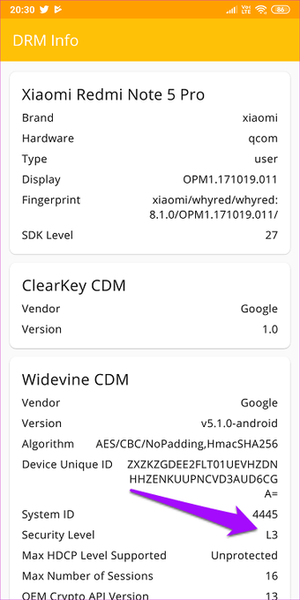
Som du kan se, Xiaomis Note 5 Pro kommer med et L3 sikkerhetsnivå. Det er grunnen til at Netflix-videokvaliteten din er dårlig. Derfor må du bruke appen til å sjekke sikkerhetsnivået som støttes av Android-telefonen din.
Last ned DRM-informasjon
2. Kontroller Netflix Plan
Netflix tilbyr tre forskjellige planer, og kvaliteten på din videostreaming kan variere mye avhengig av abonnementsplanen. Den første planen er Basic som koster $ 9 / måned og tilbyr bare videoer av SD-kvalitet. Det betyr at videoen din bare strømmer på 480p. Nå vet du hva som skjedde!

Den andre planen er Standard som koster $ 13 per måned og strømmer videoer med HD-kvalitet. HD-videoer er vanligvis enten 720p eller 1080p, sistnevnte kalles også Full HD eller FHD.
Den tredje planen heter Premium som vil koste deg $ 16 / måned som støtter opptil 4K UHD-oppløsning. Ultra High Definition har en oppløsning på 2160p som vil vise det minste detalj i utrolig klarhet. Merk at ikke alle filmer eller show på Netflix er tilgjengelige i UHD, og at du trenger en 4K TV eller skjerm for å se innholdet i den oppløsningen..

Slik får du raskt tilgang til skjulte Netflix-kategorier på Chrome
3. Kontroller Netflix-innstillinger
Netflix lar brukere kontrollere avspillingshastighet og kvalitet via innstillinger. For de fleste brukere er avspillingen satt til Auto som justerer streamingkvaliteten i henhold til enhet, plan og Internett-tilkobling (mobil eller Wi-Fi). Vi vil alltid glede oss over den beste kvaliteten, er det ikke?
Logg på Netflix og velg Konto fra menyen.
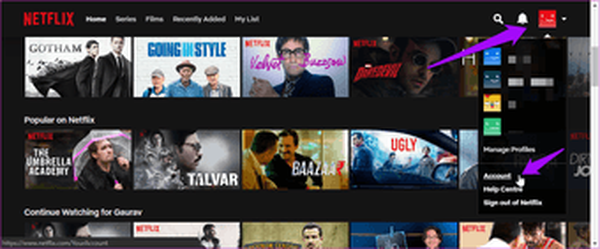
Bla til bunnen av siden og velg Avspillingsinnstillinger under Min profil.
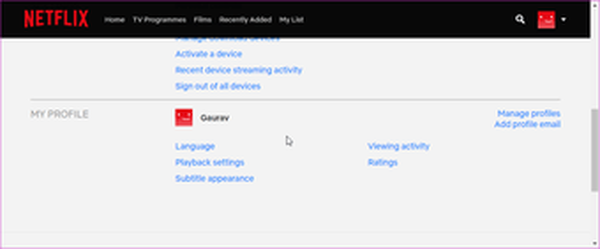
Det er fire alternativer der Auto velges som standard, som diskutert ovenfor. La oss forstå hva de andre mener. Den første er Lav som vil streame videoer med en kvalitet som er mindre enn SD-oppløsning. Dette vil konsumere opptil 0,3 GB data per time streamet video. Det er mer egnet hvis du har en treg Internett-tilkobling, er på en avmålt båndbredde eller enhetskonfigurasjonen din ikke støtter selv SD.
Medium vil strømme innhold i SD-kvalitet og konsumere opptil 0,7 GB båndbredde. Endelig er det High som vil konsumere opptil 3 GB data for HD og opptil 7 GB data for UHD-videostreaming.
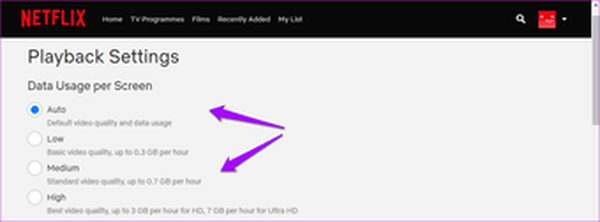
Velg en avhengig av planen din og skjermen du bruker. Ingen vits i å betale for Premium-plan og velge Høy når din telefon, bærbar PC, TV eller skjerm ikke kan spille av HD- eller UHD-videoer. Vær klok og velg deretter.
4. Nettlesergrenser
Android-smarttelefonene må ha minst Widevine L1- eller L3-sikkerhetssertifisering når det gjelder Netflix-videokvalitet. Det er heller ikke alle nettlesere som støtter Full HD-kvalitet. Her er den stygge sannheten om nettleseren du bruker.
Google Chrome, Firefox og Opera har alle en ting til felles. Alle de tre nettleserne vil streame innhold med en maksimal oppløsning på 720p. Det er slags begrensende å se hvor populære og avanserte nettleserne er.
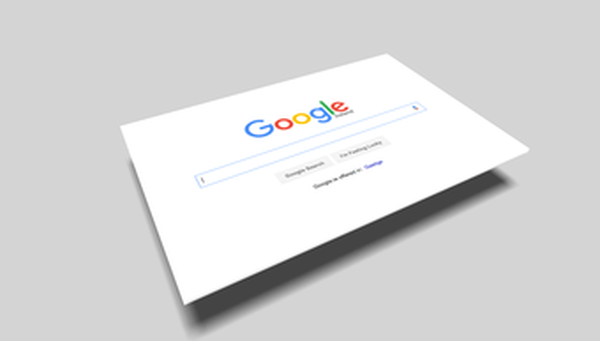
Microsofts Edge-nettleser kan streame videoer i opptil 4K-oppløsning, noe som er ganske mye det vi alle ønsker, selv om planene og skjermene våre ikke tillater det.
Apples Safari og til og med den gamle Internet Explorer støtter videostreaming i 1080p. Jeg vet ikke hvorfor Google Chrome og Firefox henger etter.
5. Snarveier i nettleseren
Netflix har mange alternativer og innstillinger gjemt dypt under lagene sine. Du kan få tilgang til disse innstillingene mens du ser på TV-show, filmer eller dokumentarer. Her er noen nyttige snarveier og hva de gjør.
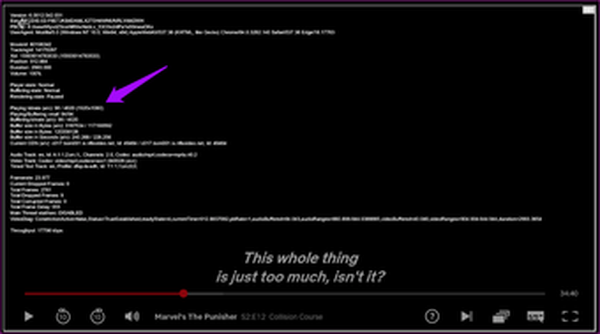
- Ctrl + Alt + Shift + D - Viser forskjellige lyd / video detaljer på skjermen som vist på skjermbildet ovenfor
- Ctrl + Alt + Shift + S - dette vil fortelle deg bithastigheten i en meny der du kan endre oppløsningen for å forbedre videokvaliteten (ikke mer buffering)
- Alt + Skift + Venstreklikk - du kan legge til dine egne undertekster, deaktivere undertekster, endre lyd / videosynkronisering
- Ctrl + Alt + Shift + L - en logg over all teknisk aktivitet som skjer bak skjermen
Hvis noen av disse snarveiene ikke fungerer, er det mulig at en eller flere av de installerte appene blokkerer den. På PC-en min hentet Ctrl + Alt + Shift + S det egendefinerte skjermfangstalternativet fra appen Mouse Without Borders. Så jeg måtte endre innstillingen for å fjerne konflikten.
6. Utvidelser og tillegg for nettlesere
For Chrome
Her er noen Chrome-utvidelser som vil hjelpe deg med å forbedre ikke bare videokvaliteten, men den generelle Netflix-opplevelsen.
- Netflix 1080p - Denne utvidelsen vil tvinge Netflix til å streame videoer i 1080p-oppløsning med 5.1 avspillingskvalitet. Selvfølgelig trenger du minst 1080p skjerm for å glede deg over det.
- Super Netflix - Denne Chrome-utvidelsen lar deg kontrollere videokvalitet, hastighet og laste opp tilpassede undertekster. Det er ikke alt. Det vil skjule bilder og andre spoilere som beskrivelser for å opprettholde spenningen. Du kan også endre Netflix-streamingserveren hvis du har problemer med bufferen.
- NflxMultiSubs - Har du en venn som leser undertittelen på et annet språk? Bruk denne utvidelsen til å vise to undertekster samtidig.
- Video Adjust for Netflix - Denne koselige lille utvidelsen lar deg kontrollere kontrast, lysstyrke og metning.
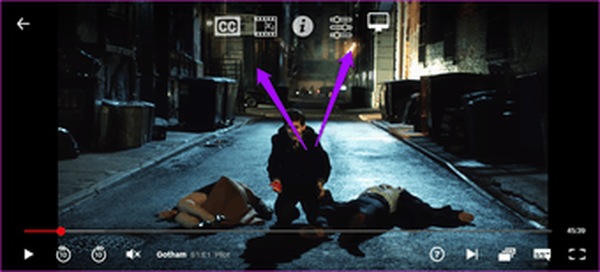
For Firefox
På samme måte er her noen gode Firefox-tillegg for å kontrollere videostreamingkvalitet og forbedre din binge-se-opplevelse.
- Force 1080p - Som du kan forestille deg, vil dette tvinge nettleseren din til å streame Netflix-innhold i 1080p-oppløsning.
- Ultrawide Netflix - Hvis du har en ultrawide monitor, si i forholdet 21: 9, vil dette tillegget tvinge videoen til å fylle hele skjermen, slik at du får mest mulig ut av den nye skjermen.
- Night Video Tuner - Å se videoer om natten kan hindre synet ditt i det lange løp. Denne praktiske forlengelsen vil bidra til å redusere belastningen ved å redusere blått lys og lar deg kontrollere andre egenskaper som lysstyrke for å redusere belastningen på øynene.
- Subs Translate - Som navnet tilsier, kan du oversette Netflix-undertekster fra ett språk til et annet ved hjelp av Google Translate API.

Slik ser du IMDB-rangeringer i Netflix på Chrome og Android
Netflix og chill
Netflix er en av de beste streamingtjenestene som er tilgjengelige i dag. Det er en utmerket måte å passere (eller kaste bort) tiden når du ikke har lyst til å gå ut. Selv om en sikkerhetsforsker sprakk Widevine L3 DRM, vil den ikke direkte oversette til frodig piratkopiering.
Det er bedre for deg å betale for innholdet du og din familie vil se på enn å ta risikoen for å laste ned en piratkopiert fil med opphavsrettsbeskyttet materiale. Dessuten er originalene som Netflix oppretter ganske enkelt fantastiske. Bruk disse enkle hacks for å forbedre videokvaliteten og få mer ut av abonnementet.















